チェックアウト項目をカスタマイズする
2分
顧客はチェックアウト時に個人情報(例: 名前、メールアドレス)を入力します。顧客から追加でその他の情報を収集する必要がある場合は、チェックアウト項目を追加することができます。
3つのプリセット項目(会社名、住所の 2行目、または電話番号)のいずれかを有効にすることができます。さらに、独自の項目を作成して必要な情報を収集することもできます。たとえば、以下の項目を作成し、入力を必須またはオプションにすることができます:
- 担当者
- 顧客の納税者番号
- VAT ID 番号
- 教育機関名
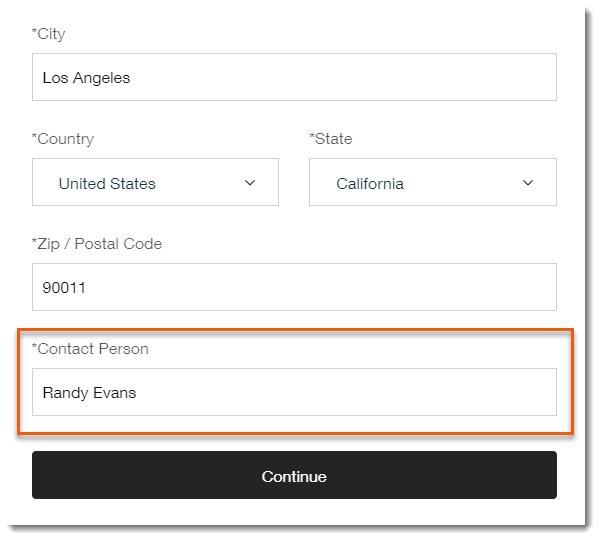
チェックアウトページに項目を追加する方法:
- 既存の項目横のトグルを有効にします。
- (オプション)選択した項目の横にある「必須項目」チェックボックスをクリックすると、顧客はチェックアウト時にこれらの項目に入力する必要があります。
- (オプション)カスタム項目を追加します:
- 「追加情報」トグルを有効にします。
- 「項目のタイトル」に名前を入力します(例:連絡担当者)。
- (オプション)作成した項目の「必須項目」チェックボックスを選択または非選択にします。
注意:有効にした場合、顧客はチェックアウトするにはそれらの項目を記入する必要があります。
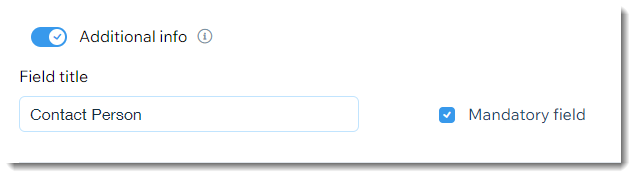
注意:
- Wix Payments で処理された売上については、電話番号は常に必須項目です。ダッシュボードで無効にしても表示されます。
- また、チェックアウトを完了する前に顧客が同意する必要のあるポリシーチェックボックスを追加できます。

